Så här hittar du vilken version av Microsoft Office du använder (och om det är 32-bitars eller 64-bitars)

Många av oss använder Microsoft Office-program dagligen, men du kan glömma vilken version av Office du kör. Om du behöver veta vilken version av Office du har, samt vilken arkitektur (32-bitars eller 64-bitars), visar vi dig hur du snabbt hittar den här informationen på Windows och Mac.
Att veta vilken version av Office Office du har kan vara användbart om du hämtar mallar och Office-tillägg, varav vissa bara fungerar med specifika versioner av Office.
Windows: Office 2013 och 2016
Öppna ett av programmen i Office, t.ex. Ord. Om bandet ser ut som på följande bild (bandflikar med skarpa hörn) använder du antingen Office 2013 eller 2016. Om ditt band ser annorlunda ut, gå till nästa avsnitt.
För mer information om vilken version av Office 2013 eller 2016 du använder, klickar du på fliken "File".
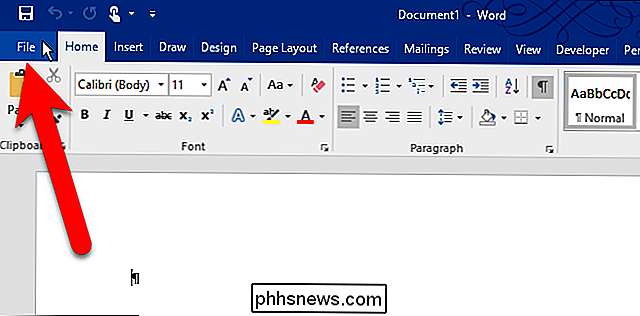
På backstage-skärmen klickar du på "Konto" i listan med artiklar till vänster.
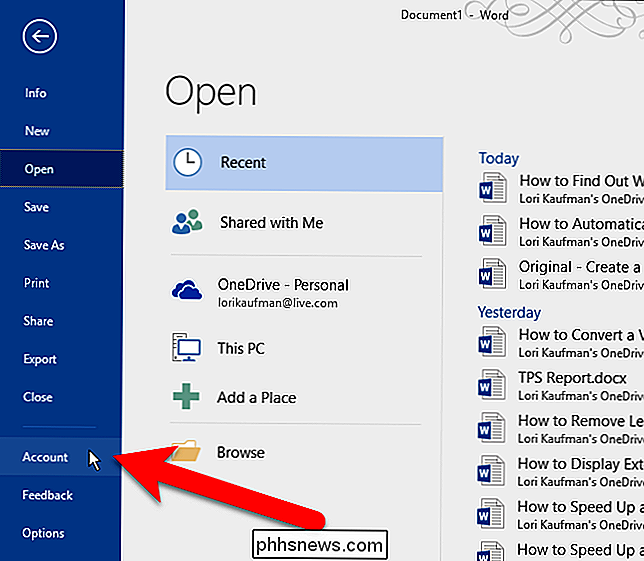
På höger sida på kontots skärm, Jag ser vilken utgåva av Office du använder och huruvida du har en prenumerationsprodukt eller ej. Under Office-uppdateringar listas exakt versionsnummer och byggnummer. Om du vill veta om din version av Office är 32-bitars eller 64-bitars, klicka på "About Word".
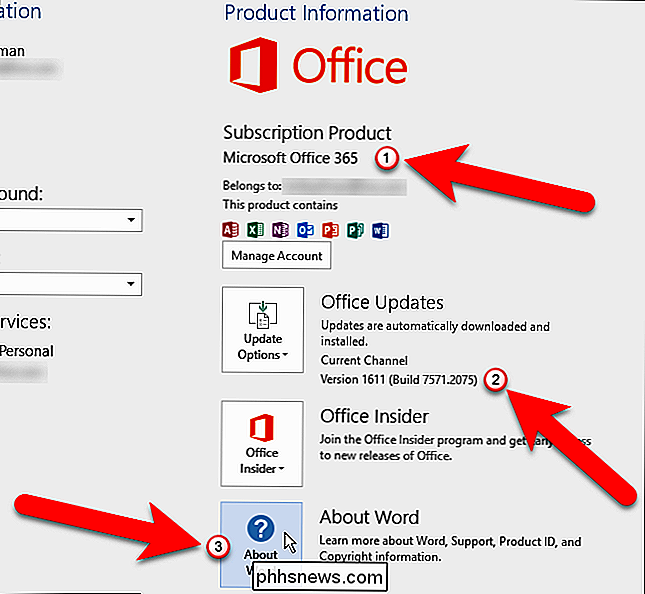
Versionen och byggnummeret visas längst upp i dialogrutan Om tillsammans med "32 bitar" eller "32 bitar" ”64-bitars”. Klicka på "OK" för att stänga dialogrutan.
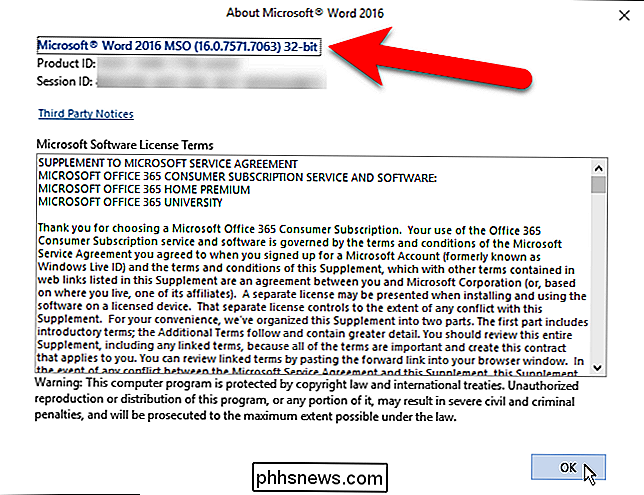
Windows: Office 2010
Om bandet i din version av Office har flikar med hörn som inte är så skarpa, brukar du använda Office 2010. För att få veta mer information om vilken version av Office 2010 du använder, klicka på fliken "File".
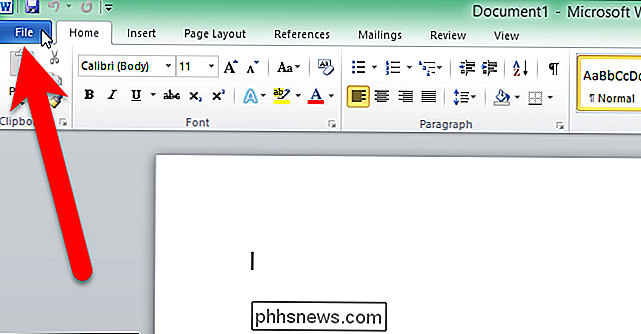
På fönstret Filer klickar du på "Hjälp" i listan över objekt till vänster.
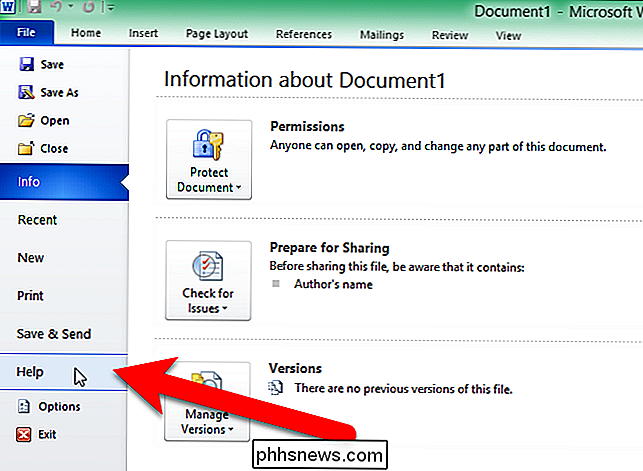
På höger sida av filen skärm, ser du vilken utgåva av Office du kör. Under Om Microsoft Word (eller annat Office-program) visas den exakta versionen och byggnumret tillsammans med huruvida programmet är 32-bitars eller 64-bitars. För ytterligare information, klicka på "Ytterligare version och upphovsrättsinformation".
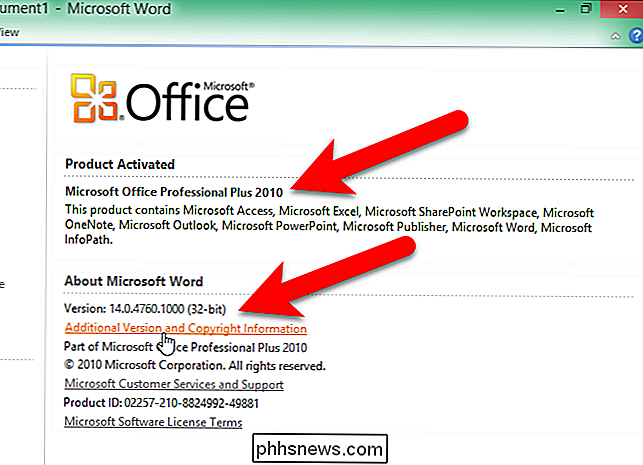
Du får se en dialogruta med ytterligare information om den aktuella versionen av programmet och ditt produkt-ID längst ner. Klicka på "OK" för att stänga dialogrutan.
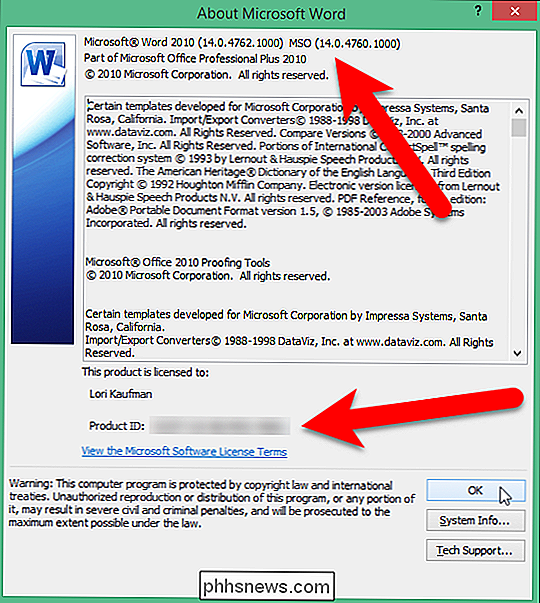
Mac: Office 2016 eller 2011
Om du använder Office för Mac öppnar du ett Office-program, till exempel Word, och klickar på Word (eller Excel , PowerPoint, etc.) -menyn. Välj "Om Word".
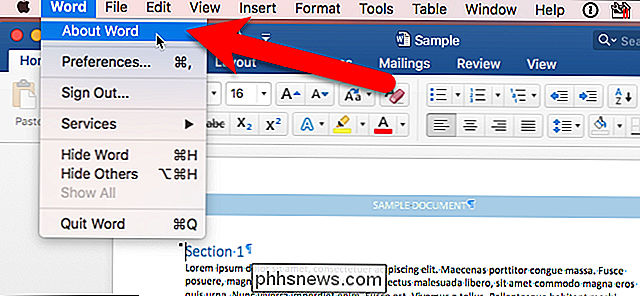
Dialogrutan Om Word (eller Excel, PowerPoint, etc.) visas och visar det aktuella versionsnumret och byggnumret. Om du ser Version 15.x använder du Office for Mac 2016. Om du ser Version 14.x är Office for Mac 2011 det du använder.
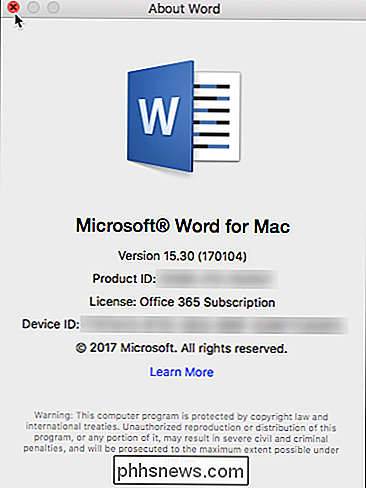
På Mac kan du inte välja mellan att köra en 32-bitars eller 64-bitarsversionen av operativsystemet, eftersom operativsystemet har varit 64-bitars i flera år. Office for Mac 2011 var endast tillgänglig i en 32-bitarsversion, och Office for Mac 2016 är nu endast tillgänglig i en 64-bitarsversion.

Så här hittar du gamla versioner av dina favoritprogram på skrivbordet
Har du någonsin använt ett av dina favoritprogram på skrivbordet, bara för att hitta det i senare uppdateringar, ändras det programmet på sätt du inte uppskattar inte särskilt? Det är ett vanligt fenomen: ett enda program, som en chattklient, kan bryta med din specifika datorinstallation efter en senaste uppdatering.

Så här installerar du programvara från PPP-er från tredje part i Ubuntu
PPA, eller "Personliga paketarkiv", erbjuda programvara som inte är tillgänglig i Ubuntus mjukvaruarkiv. Vissa PPA erbjuder nya versioner av programvarupaket som inte har gjort det till Ubuntus repositorier än. Installera programvara från en PPA är lättare än att kompilera programvaran från källkoden, så det är bra att veta hur man gör det.



